A rede gratuita está inativa devido a problemas com os servidores DNS da operadora. Para poder navegar na Internet enquanto espera o ISP corrigir o problema, você terá que alterar os servidores DNS. Explicamos como modificar os servidores DNS em um smartphone Android neste tutorial.
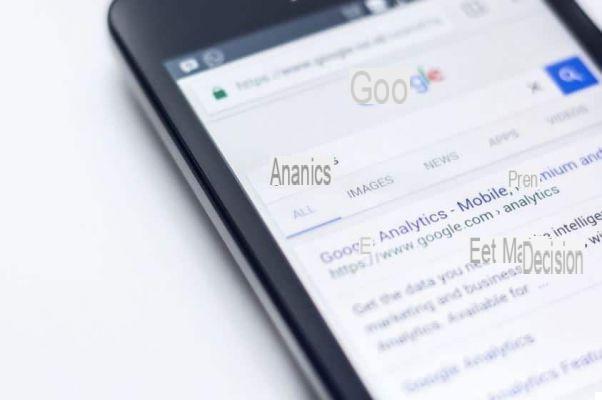
A navegação na Web como a conhecemos seria inexistente sem eles. Servidores DNS (Sistema de Nome de Domínio). Os nomes de domínio permitem que os usuários da Internet vão exatamente aonde desejam, dando a cada site uma identidade única. No entanto, os navegadores da web e os servidores aos quais eles se referem só podem interpretar os endereços IP específicos de cada site. É difícil para o internauta memorizar blocos de números.
Para uma experiência mais humana, os servidores DNS são usados para converter nomes de domínio clássicos inseridos por usuários da Internet em endereços IP que podem ser interpretados por computadores. Como você não precisa permanecer nos servidores DNS padrão da sua operadora, pode alterá-los.
Em particular, mudar os servidores DNS pode ser muito útil durante um colapso. Desde a noite passada, os assinantes do Free também estão lutando para acessar a Internet devido a problemas com os servidores DNS da operadora. Essa falha retarda muito ou impede o acesso a sites. Em caso afirmativo, recomendamos que você altere o DNS seguindo este tutorial.
Como mudar os servidores DNS em seu smartphone Android?
Os servidores DNS também podem ser usados como filtros ou controle dos pais, tornando possível impedir o acesso a determinadas categorias de sites. Este é o caso de alguns servidores OpenDNS, por exemplo. É também um motivo que pode levar a modificar DNS em um smartphone Android. O sistema só permite que você modifique o DNS para redes sem fio.
Aqui está uma lista não exaustiva dos melhores servidores DNS:
- Google: 8.8.8.8, 8.8.4.4
- Cloudflare: 1.1.1.1 1.0.0.1
- FDN: 80.67.169.12 e 80.67.169.40
- DNS.Watch: 84.200.69.80 e 84.200.70.40
Para alterar servidores DNS para conexões WiFi em seu smartphone Android, faça o seguinte:
- Pressione e segure o ícone WiFi rolando para baixo a barra de notificação. Você acessa as configurações de WiFi.
- Conecte-se a uma rede disponível. Em seguida, pressione-o longamente.
- No menu pop-up que é aberto, toque em Modifique a rede ou Alterar as configurações de rede.
- selecionar Mostrar opções avançadas.
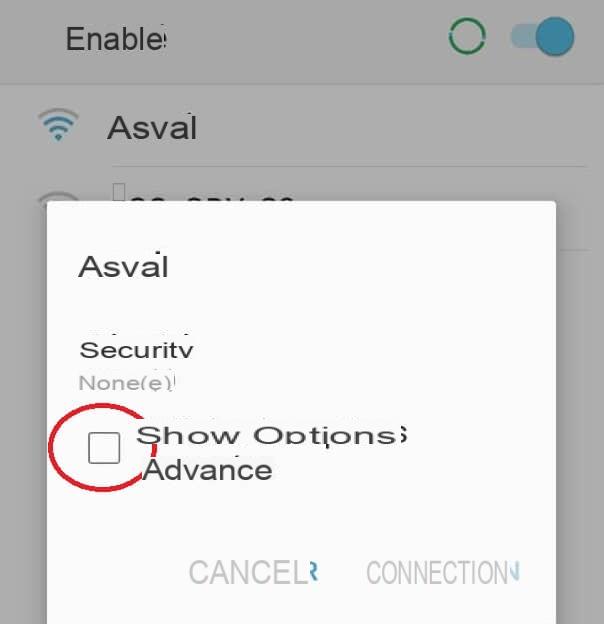
- Altere a opção Configurações de IP de DHCP para Estático. Você precisa de um endereço IP local estático para modificar os servidores DNS.
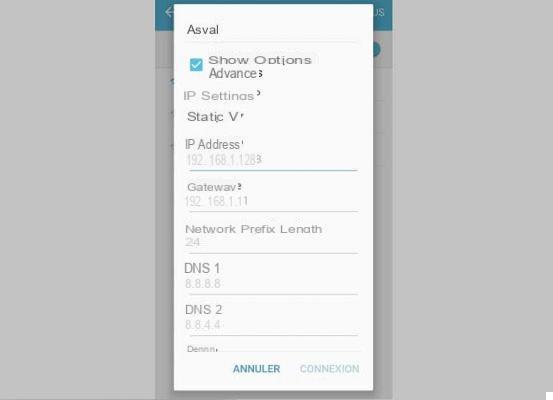
- Insira um endereço IP ou mantenha o proposto por padrão.
- Nos campos DNS 1 e DNS 2, insira o DNS de sua escolha e salve as alterações.


























